Tid - Överför till lön
Syftet med Tid-fliken är att granska löneposter, grupperade per medarbetare, innan man kör lön. Med lönepost menar vi alla objekt som genererar lön. Vi har fullt stöd för den här fliken när en enhet eller avdelning är vald i gruppväljaren, men inte när en region väljs.
Justera vy-panelen
I det övre högra hörnet av den här vyn hittar du Justera vy-knappen. Den här knappen kontrollerar panelen Justera vy-panelen som visas som standard när du går in i Tid-vyn.
I den här panelen kan du göra filterval som avgör vilka löneposter som ska visas i den här vyn. Och-logic tillämpas mellan fälten, vilket innebär att anger du ett värde i flera filterfält så kommer enbart data som matchar samtliga värden att hämtas när du klickar på "Tillämpa" längst ner i panelen.
Följande filteralternativ finns:
Filtreringsalternativ | Beskrivning |
Från datum | Används för att ställa in det datum från och med vilket du vill visa löneposter. |
Till datum | Används för att ställa in datumet till och med vilket du vill visa löneposter. Observera att det valda till-datumet måste vara ett senare datum än från-datum. Av prestandaskäl finns det en gräns på tre månader (93 dagar) avseende hur lång tid du kan välja. |
Regioner | Det här fältet visas endast om du som användare har läsbehörighet som lägsta åtkomst på Överför till lön-rättigheten direkt på minst en region på kontot du för närvarande är inloggad på. Det här fältet ligger precis under datumväljaren för "Till datum". Standardtexten i fältet är "Inget val", vilket betyder att standardval för det här fältet är att inga regioner valts. Du kan välja regioner för vilka du som lägst har läsbehörighet för Överför till lön-rättigheten direkt på regionen. Att välja flera regioner i det här fältet betyder att du kommer hämta data för enheter och avdelningar för samtliga av de valda regionerna, dvs eller-logik gäller inom det här fältet. Valet du gör i regionfältet begränsar de enheter du kan välja i enhetsfältet. |
Enhetsgrupper | Detta fält visas endast om följande kriterier är uppfyllda:
Det här fältet ligger precis ovanför "Enheter”-fältet. Standardtexten i fältet är "Inget val", vilket betyder att standardval för det här fältet är inga enhetsgrupper. Du kan välja alla enhetsgrupper där du för samtliga enheter har som lägst läsbehörighet på Överför till lön-rättigheten. Att välja flera enhetsgrupper i det här fältet innebär att du hämtar data för samtliga enheter och avdelningar för de valda enhetsgrupperna, dvs eller-logik gäller inom det här fältet. Valet du gör i enhetsgruppsfältet begränsar de enheter du kan välja i enhetsfältet. |
Enheter | Det här fältet används för att specifikt välja en delmängd enheter att visa löneposter för. Alla enheter är valda som standard. Notera att om du väljer en enhet först och sedan väljer en region (se ovan) eller enhetsgrupp (se ovan) så kommer enhetsfältets val att rensas. |
Medarbetare med vald enhet som hemmaenhet (radioknapp) | Detta är den första av två ömsesidigt uteslutande radioknappar som avgör vilka löneposter som visas i den här vyn. Det här alternativet inkluderar löneposter för alla medarbetare som hade de enheter du har valt som hemmaenhet på det datum du har valt. Dessa medarbetare visas även om de inte har några löneposter under den valda perioden, och detta gäller även medarbetare utan giltigt avtal. Passiva medarbetare kommer att visas, förutsatt att de har minst en lönepost i vald period. |
Medarbetare med löneposter (radioknapp) | Detta är den andra av två ömsesidigt uteslutande radioknappar som avgör vilka löneobjekt som visas i den här vyn. Detta alternativ inkluderar löneposter för alla medarbetare som har minst en lönepost på enheten du har valt, oavsett av vilken hemmaenhet medarbetarna i fråga har. |
Medarbetares kostnadsställe | I det här fältet kan du bara hämta löneposter för anställda med någon av de valda kostnadsställena definierade i fältet Kostnadscenter på deras personalkort. Som standard läser detta fält "Inget val" och filtreras inte på något anställds kostnadsställe. Det här fältet gör det möjligt för kunder att köra löner efter anställds kostnadsställe. |
Medarbetares avdelning | Det här fältet filtrerar specifikt ut vilka anställda som visas baserat på om de har Anställd-rollen direkt på avdelningen du har valt vid någon som helst tidpunkt under den valda perioden. Om du väljer flera avdelningar i det här fältet så kommer alla medarbetare som har Anställd-rollen direkt på någon av dessa avdelningar att visas. ”Inget val” är valt som standard. |
Rapporterar till | I det här fältet kan du välja att bara hämta löneposter för anställda där någon av de valda cheferna är definierade i fältet Rapporter till deras personalkort. Som standard läser detta fält "Inget val" och filtreras inte på något anställds kostnadsställe. Det här fältet gör det möjligt för kunder att köra löner efter anställds kostnadsställe. |
Personalkategori | Personalkategori gör att du kan överföra till lön efter personalkategori. Om det här fältet är tomt väljs alla personalkategorier, dvs ingen filtrering av personalkategorin tillämpas. Om du väljer flera personalkategorier i det här fältet hämtar Quinyx löneposter för alla anställda som har någon av de valda personalkategorierna. Listrutan för det här fältet innehåller alla personalkategorier som definierats i din organisations Quinyx-konto. |
Lönefil | I det här fältet väljer du vilken lönefil du vill visa löneposter för. Varje lönepost i Quinyx är antingen ansluten till en lönefil (definierad på avtals-, avtalsmalls- eller global nivå) eller till ingen alls. Om du väljer flera lönefiler i det här fältet kommer alla löneposter som tillhör någon av dessa lönefiler att visas. Du måste välja en, och bara en, lönefil för att faktiskt kunna överföra till lön. Standardvalet är ”Inget val ” vilket visar samtliga löneposter som inte hör till en lönefil. |
Färdighet | Det här fältet möjliggör att enbart visa medarbetare med en viss färdighet. Om du väljer flera färdigheter visas bara medarbetare som har var och en av de valda färdigheterna. ”Inget val” är standardvalet. |
Medarbetare | I det här fältet kan du filtrera bort en specifik medarbetare eller grupp medarbetare. Alla medarbetare väljs som standard. Observera att om du har valt alternativknappen "Medarbetare med löneposter" så innehåller rullgardinsmenyn för Medarbetare-fältet för närvarande medarbetare som har en roll på den valda enheten under den valda perioden även om de inte har löneposter. Detta kommer snart att åtgärdas. |
Status på lönepost | Det här fältet låter dig filtrera bort löneposter med en eller flera statusar. Det finns fyra möjliga statusar för löneposter:
Om du väljer flera statusar i det här fältet så visas alla löneposter som har någon av dessa statusar. |
Observera att nästa gång du kommer tillbaka till samma grupp (enhet eller avdelning) så kommer Quinyx att komma ihåg vilka filter som användes senast.
Förslagen som visas i samtliga filterfält under de två radioknapparna kommer begränsas av de val du gör i andra fält. Detta betyder till exempel att om du väljer Enhet 1 i fältet Enheter och sedan radioknappen "Medarbetare med vald enhet som hemmaenhet" så kommer du därefter bara att kunna välja namnen på medarbetare som har Enhet 1 som hemmaenhet i fältet Medarbetare.
Vyn
Medarbetarvy
När du har gjort dina val Justera vy-panelen och klickat på "Tillämpa" så hämtar Quinyx löneposterna enligt dina val. Medan detta pågår kan du inte klicka på någonting i vyn och en förloppsindikator visas. För förfrågningar av mycket stora mängder data kan hämtningen av data ta några minuter. För att minimera effekten av detta på din effektivitet kan du lämna den här vyn och komma tillbaka medan förfrågan körs i bakgrunden.
Justera vy-panelen kommer att förbli öppen under och efter det att begäran har laddats. I det osannolika fallet att vissa löneposter misslyckas så kommer ett varningsmeddelande som informerar dig om detta att visas i panelen:
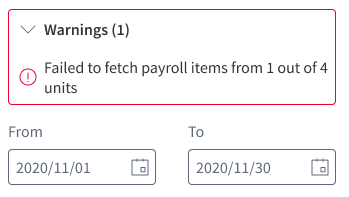
Om detta händer rekommenderar vi att du försöker igen. Om detta upprepas, vänligen kontakta din Superuser. Om du själv är Superuser, vänligen kontakta Quinyx Support och se till att kommunicera ungefärlig tid och datum när detta inträffade så att vi kan felsöka.
Listan som visas när hämtningen av objekt har slutförts har två nivåer - medarbetare och löneposter. Varje medarbetare har en kryssruta. Beroende på ”Överför enbart helt godkända tider” parameterinställning i Classic och medarbetarens faktiska status så kan du kryssa i en eller flera checkrutor vilket möjliggör lönefunktionalitet. Läs mer om lönefunktionalitet här.
Den första nivån är medarbetarnivån. Varje medarbetares namn visas tillsammans med dennes anställningsnummer och bild. Om medarbetaren har en annan hemmaenhet än den som för närvarande är vald i gruppväljaren så kommer medarbetarens hemmaenhet att visas mot blå bakgrund bredvid anställningsnumret. Under namnet visas en tidstämpel som indikerar när medarbetarens löneposter hämtades. I statuskolumnen visas medarbetarens status och en sammanfattning av löneposternas status. Observera att om sammanfattningen av löneposternas status saknas helt och hållet så betyder det alltid att det inte finns några löneposter att visa.
Om du klickar på en medarbetares namn kommer du till listans andra nivå. Denna nivå innehåller en lista över löneposter som filtreras enligt dina filterval för en given medarbetare. Följande information visas i olika kolumner:
- Startdatum : lönepostens startdatum.
- Typ : lönepostens skifttyp eller frånvarustyp. Termen "Helgdagsregel" avser här löneposter som genereras som ett resultat av en helgdagsregel av typen "Time off".
- Enhet : den enhet som löneposten äger rum på. Affärsdygnsbrytet för enheten i fråga visas under enhetsnamnet.
- Schemalagd : när löneposten innefattar ett skift så visas start- och sluttiden för skiftet här.
- Faktisk : när löneposten innefattar en stämpling visas start- och sluttiden för stämplingen här.
- Status på lönepost : den aktuella statusen för löneposten kan vara redo för lön, överförd till lön, stämpling saknas eller attest saknas.
Enhetsvy
Högst upp i vyn kan du byta från medarbetarvyn till enhetsvyn. Enhetsvyn grupperar efter enhet löneposterna som Quinyx har hämtat när du klickat på "Tillämpa" i Anpassa vy-panelen. Enheterna visas i alfanumerisk ordning. Denna vy är särskilt användbar om du har tillgång till flera enheter och vill få en överblick över vilka enheter som är klara för lön och inte. Dessutom kan du klicka på en enhet, följt av att klicka på en av de medarbetare som visas, för att fördjupa dig i vilka specifika löneposter som inte är klara för lön och så vidare. Man kan inte utföra lönefunktionalitet från enhetsvyn.
Virtuella skift
Virtuella skift genereras av regler för helgdagar eller övertidskonfigurationer. Utfallet genereras på den faktiska dagen som regeln existerar på som ett "virtuellt skift". Detta arbetspass är inte synligt som ett schemalagt skift för den anställde eller chefen och räknas inte heller som:
- schemalagda timmar
- Arbetade timmar
- Ett skift
Med denna funktionalitet blir den beräknade lönekostnaden ännu mer exakt för enskilda dagar kring helgdagar eller övertidskonfigurationer som innehåller en regel för ledig tid. Det gör det också mycket synligt var utfallet från en regel genereras. Nedan följer lite extra information:
- Virtuella förändringar visas alltid som att de äger rum på medarbetarens hemmaenhet, dvs att för virtuella skift så kommer det alltid vara medarbetarens hemmaenhet som visas i "Enhet"-kolumnen.
- Detta innebär att om "Medarbetare med löneposter" har valts, medarbetare X har ett virtuellt skift och har enhet Y som hemmaenhet men du bara för över enhet Z till lön och medarbetaren har löneposter på enhet Z, då kommer det virtuella skiftet inte visas men ändå föras över till lön. Detta kommer förbättras inom kort.
- För virtuella skift står det alltid "Helgdagsregel" i kolumnen "Typ" i medarbetarens lista över löneposter.
- Kolumnen "Schemalagd" för virtuella skift är tom eftersom personen inte är schemalagd att arbeta den dagen. Kolumnen "Faktisk" kommer att ange [affärsdygnsbryt för aktuell enhet] - [affärsdygnsbryt för aktuell enhet].
- Medarbetaren måste ha minst ett skift, frånvaroskift eller stämpling under den valda perioden i någon av de enheter som väljs i Justera vy-panelen för att virtuella skift faktiskt ska visas i vyn och inkluderas i lönefilen.
- En medarbetare kan bara få ett virtuellt skift per helgdag, även om den helgdagsregeln i fråga ställts in på flera enheter och medarbetaren har en roll på alla dessa enheter.
- Om en medarbetare har en "Ledig dag"-helgdagsregel där hen också arbetar så kommer hen bara få lön för den faktiskt arbetade tiden, dvs helgdagsregeln i fråga inte faller ut i så fall.
- För att en medarbetare någonsin ska få ett virtuellt skift till följd av en helgdagsregel som har definierats på enhetsgruppsnivå så måste den enhetsgruppen inkludera medarbetarens hemmaenhet.
- Om du har olika affärsdygnsbryt på olika enheter så kan du hamna i en situation där medarbetaren får kompensation för en helgdagsregel på en enhet på samma dag som hen arbetar ett kort midnattskift på en annan enhet.
- Virtuella skift beaktar alltid eventuella behörighetsregler - om medarbetaren inte uppfyller behörighetsregeln så visas inte löneposten.
- Beräknad kompensation visas också som virtuella skift. Dessa löneposter identifierar du genom att "Beräknad kompensation för helgdag" visas i Typ-kolumnen.
Dygnsbryt
Dygnsbryt gör det möjligt för kunder med 24-timmarsoperationer att övergå från Classic till Quinyx. När du klickar på "Verkställ" i panelen Justera vy i tid, hämtar nu Quinyx löneposter vars starttid ligger inom gränserna för dygnsbrytet för de valda datumen. Fram till den här utgåvan användes arbetsdagar istället för dygnsbryt.
- Affärsdygnsbryt: Ställ in i Grupphantering> Enhet> Avancerade enhetsinställningar> Övrigt. > Affärsdygnsbryt.
- Dygnsbryt: För närvarande fortfarande i Classic i Enhetsinställningar> Tidregler> Dygnsbryt.
Så länge din affärsdag är samma som din dygnsbryt, påverkar detta inte dig och din organisation. Om du av olika skäl har en eller flera enheter med dygnsbryt som skiljer sig från din affärsdag, är du förmodligen en kund som använt Classic tidigare, i vilket fall ovanstående ändring säkerställer att du inte upplever skillnad när du kör lön från Quinyx jämfört med att köra den från Classic.
Schema och grundschema ser fortfarande ut till affärsdygnsbryt. Vi undersöker också noggrant att ändra logiken.

